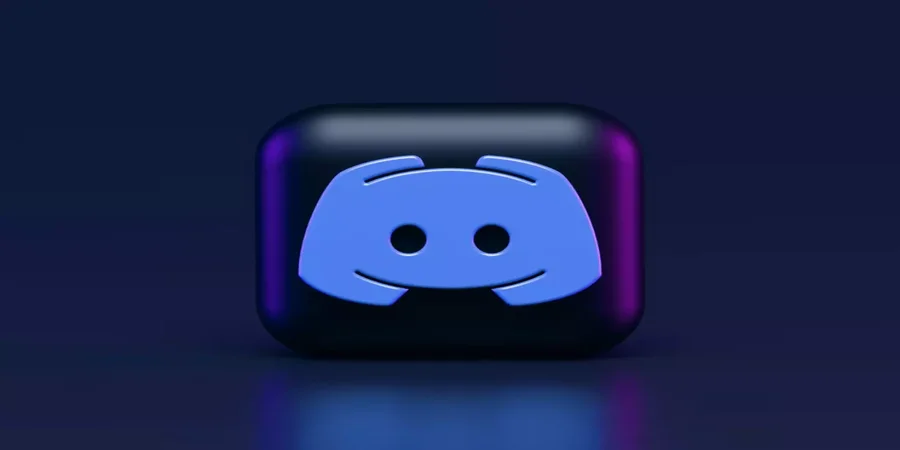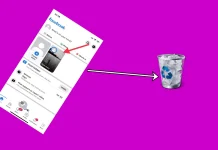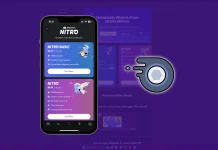Редовните потребители на Dissord сто процента могат да бъдат членове на всеки сървър. Въпреки това, ако даден сървър престане да бъде интересен за някой потребител, винаги е възможно да го напуснете.
Какво ви е необходимо, за да напуснете сървър в Discord
Discord е чудесно решение за общуване с хора чрез видео и аудио, както и за обмен на информация в чатове. Една от функциите, които заслужават внимание, е възможността за създаване на собствен гласов сървър. Това е удобно, защото към него могат да се присъединят голям брой хора.
Не е необходимо постоянно да създавате и каните всички да говорят, губейки допълнително време. Хората сами се присъединяват към сървъра и можете веднага да започнете да общувате. Също така в сървъра са налични различни настройки за поверителност.
Ако вече не ви е необходимо да участвате в някой от сървърите, винаги можете да го напуснете. Когато напуснете даден сървър, Discord вече няма да ви изпраща известия от този сървър. Също така не можете да публикувате съобщения на този сървър и те ще изчезнат от страничната ви лента.
Ето как да напуснете сървър в Discord.
Как да напуснете сървър на Discord на устройство с iOS
Ако искате да напуснете сървър на Discord с помощта на своето устройство с iOS, трябва да следвате следните стъпки:
- Първо, отворете приложението Discord на своето устройство с iOS.
- След това отидете в сървъра, който искате да напуснете.
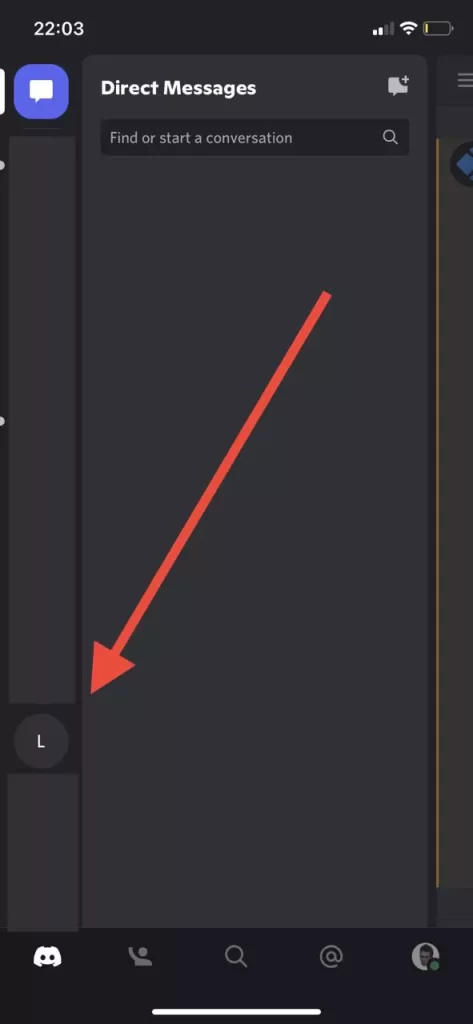
- След това докоснете иконата „три точки“, разположена вдясно от името на сървъра.
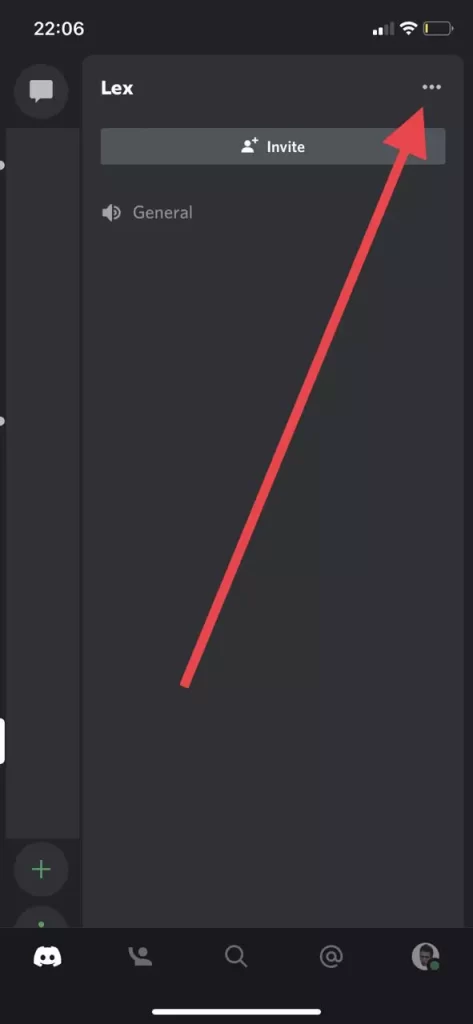
- Накрая докоснете опцията „Остави сървъра“.
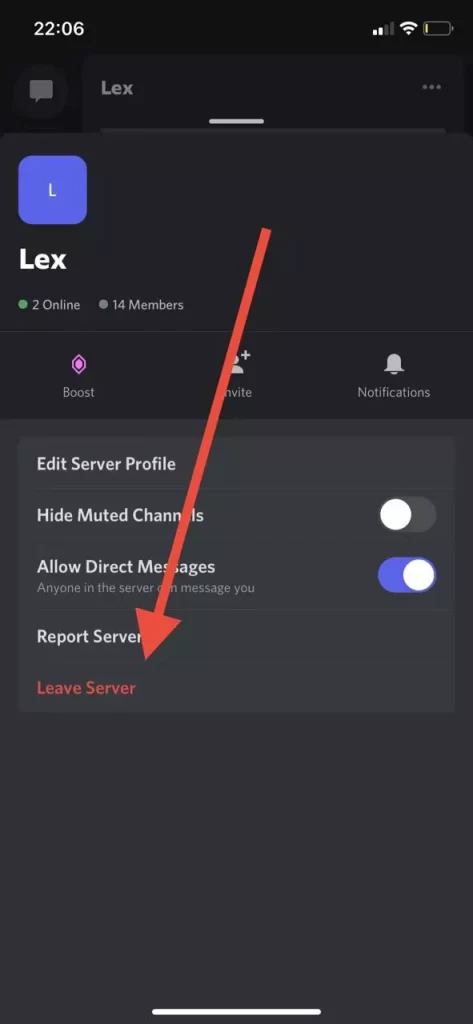
След като завършите тези стъпки, ще можете да оставите сървър на Discord на вашето устройство с iOS. След като напуснете, вече няма да виждате сървъра в списъка в лявата странична лента.
Как да напуснете сървър на Discord на устройство с Android
Ако искате да напуснете сървър на Discord с помощта на устройството си с Android, трябва да следвате следните стъпки:
- Първо отворете приложението Discord на своето устройство с Android.
- След това отидете в сървъра, който искате да напуснете.
- След това докоснете иконата „три точки“, разположена вдясно от името на сървъра.
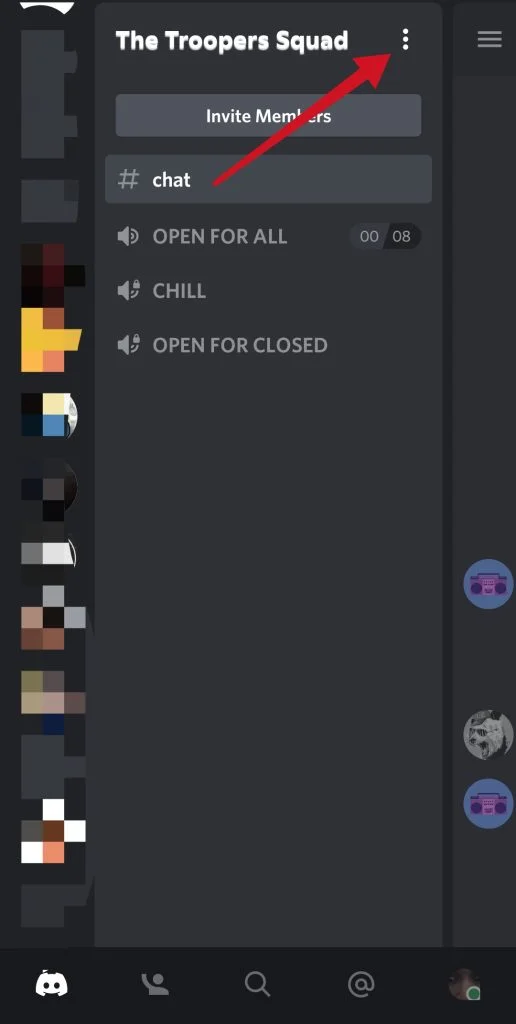
- Накрая докоснете опцията „Остави сървъра“.
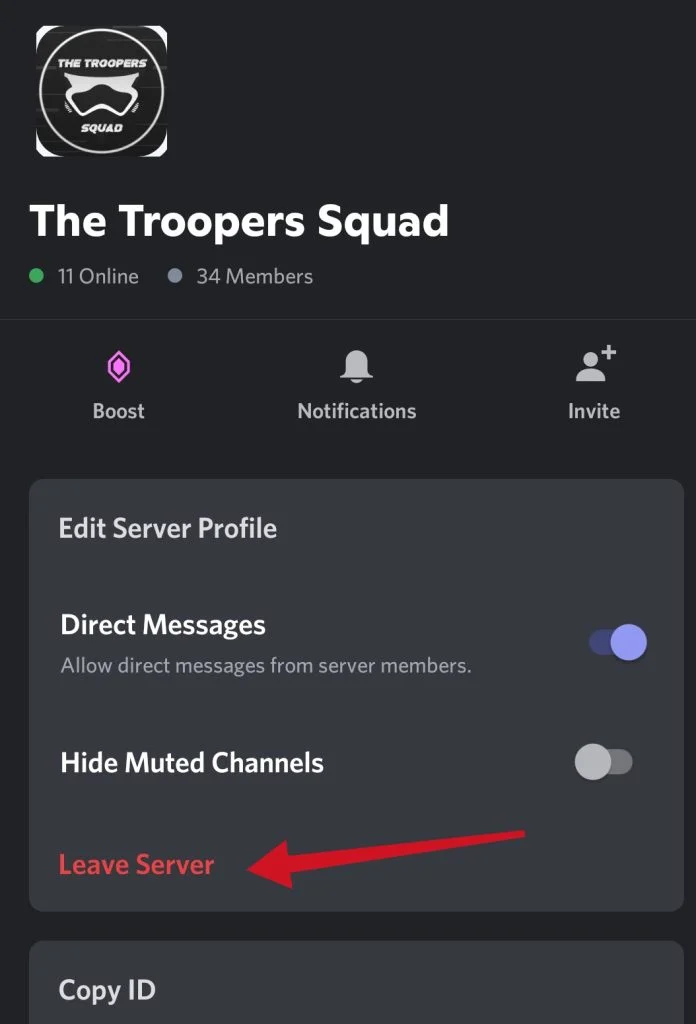
След като завършите тези стъпки, ще можете да оставите сървър на Discord на вашето устройство с Android.
Как да напуснете сървър на Discord с помощта на приложение за настолни компютри
Ако искате да напуснете сървър на Discord с помощта на приложение за настолен компютър, трябва да следвате следните стъпки:
- Стартирайте приложението Discord на своя компютър или лаптоп.
- След това отидете в сървъра, който искате да напуснете.
- След това щракнете върху иконата със стрелка.
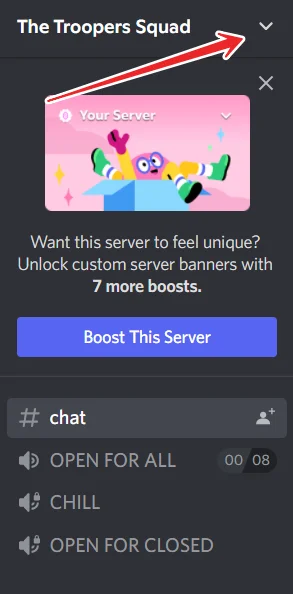
- Накрая изберете опцията „Остави сървъра“.
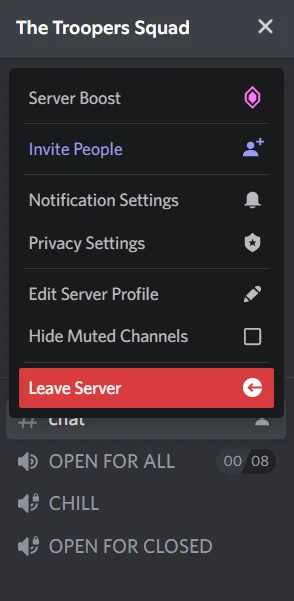
След като завършите тези стъпки, ще можете да напуснете сървър на Discord с помощта на приложение за настолен компютър.
Възможно ли е да напуснете сървъра на Discord, без да бъдете забелязани от другите членове?
За съжаление няма начин да напуснете сървъра Discord, без другите потребители да забележат това. Всички членове на сървъра ще получат съобщение, когато даден член напусне сървъра. Въпреки че самата платформа не уведомява потребителите на сървъра, че сте го напуснали, администраторите може да са добавили бот, който да го прави.
Много е трудно да избегнете откриване, когато напуснете сървъра. Можете обаче да създадете напълно нов акаунт в Discord и да оставите стария, както е. Това обаче. не е най-добрият вариант за тези, които вече са си спечелили репутация. Друг вариант е да смените името си и след това да напуснете групата. Разбира се, това не е най-дискретният вариант, ако някой се заинтересува и провери профила ви.
Как да добавяте нови потребители и да управлявате разрешенията в сървър на Discord
Ако трябва отново да поканите други потребители, щракнете върху името на сървъра в левия прозорец. На мобилното си устройство трябва да щракнете върху трите сгънати линии, преди да се появи панелът. След това щракнете върху „Покани хора“. Сега можете отново да каните хора директно.
Можете също така да копирате и поставите предоставената връзка. Всеки, който използва тази връзка, ще получи незабавна покана да се присъедини към вашия сървър. Ако щракнете върху бутона „Промяна на връзката за покана“, можете да контролирате колко връзки се използват, преди да изтекат, или за колко време. Това може да е полезно за ограничаване на достъпа до вашия сървър.
Ако сте само вие и няколко приятели, можете спокойно да използвате сървъра, както ако сте създали сървър Discord, но ако искате да използвате сървъра с по-голяма аудитория или да общувате с хора, на които може да нямате доверие, трябва да създадете роли и разрешения.
Може да искате да създадете роля за най-близките си приятели, за да имат пълен контрол над сървъра офлайн, или нова роля за ненадеждни потребители, за да можете да ограничите достъпа им до това, което виждат.
За да дадете роля на даден потребител, просто щракнете с десния бутон на мишката върху потребителското му име в дясната странична лента. Този панел е прикрепен към екрана на браузъра и към версията за настолни компютри. На мобилно устройство можете да отворите дясната странична лента, като плъзнете пръст наляво от десния край на екрана.
На работния плот щракнете с десния бутон на мишката върху името на потребителя в списъка и поставете курсора на мишката върху раздела с ролите. Можете да щракнете върху него, за да го присвоите на някоя от ролите. На мобилното си устройство трябва да щракнете върху потребителя и след това да щракнете върху „Управление на потребителя“. След това ще видите възможността да добавите или премахнете този потребител към всяка роля.